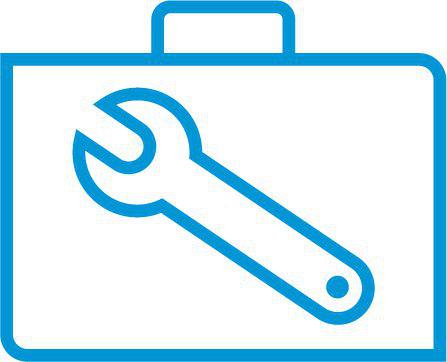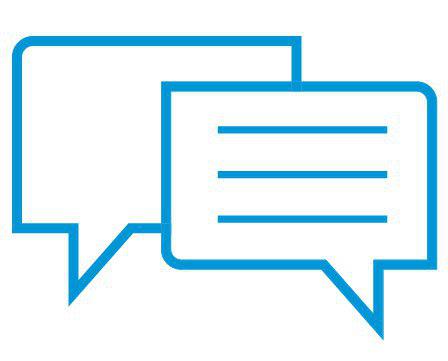Υποστήριξη πελατών HP - Γνωσιακή βάση δεδομένων
Φωτογραφικοί εκτυπωτές HP Sprocket - Σφάλμα "Δεν υπάρχει χαρτί" με τοποθετημένο χαρτί
Αυτό το έγγραφο αφορά τους φωτογραφικούς εκτυπωτές HP Sprocket και την εφαρμογή HP sprocket για φορητές συσκευές Android και Apple iOS.
Με τοποθετημένο το φωτογραφικό χαρτί HP Sprocket, πριν τη βαθμονόμηση του εκτυπωτή με το μπλε Smartsheet®, ο εκτυπωτής δεν λαμβάνει φωτογραφικό χαρτί και εμφανίζεται ένα μήνυμα σφάλματος Δεν υπάρχει χαρτί στην εφαρμογή HP sprocket. Η ενδεικτική λυχνία κατάστασης αναβοσβήνει και γίνεται κόκκινη.
-
Στην εφαρμογή HP sprocket, πατήστε το OK για να διαγράψετε το μήνυμα σφάλματος.
-
Απενεργοποιήστε τον εκτυπωτή.
-
Αφαιρέστε το πάνω κάλυμμα με ολίσθηση εκτός της υποδοχής εξόδου και, στη συνέχεια, τοποθετήστε το στο πλάι.
-
Ολίσθηση του πάνω καλύμματος
-
Αφαίρεση του πάνω καλύμματος
Εικόνα : Αφαίρεση του πάνω καλύμματος
-
-
Αφαιρέστε τυχόν χαλαρό φωτογραφικό χαρτί από το δίσκο εισόδου.
-
Τοποθετήστε πάλι το φωτογραφικό χαρτί HP Sprocket με το μπλε Smartsheet®. Βεβαιωθείτε ότι το μπλε Smartsheet® βρίσκεται στη βάση της στοίβας με τον γραμμικό κώδικα στραμμένο προς τα κάτω και το φωτογραφικό χαρτί HP Sprocket με τα λογότυπα της HP στραμμένα προς τα κάτω.
σημείωση:
Κρατήστε το Smartsheet® μέχρι να τελειώσετε και με τα 10 φύλλα και, στη συνέχεια, απορρίψτε το.Εικόνα : Τοποθέτηση φωτογραφικού χαρτιού HP Sprocket
-
Ευθυγραμμίστε το πάνω κάλυμμα με τα σημάδια εξωτερικά του εκτυπωτή και, στη συνέχεια, σύρετε το πάνω κάλυμμα προς την υποδοχή εξόδου μέχρι να ασφαλίσει.
-
Ευθυγράμμιση του πάνω καλύμματος
-
Ολίσθηση του πάνω καλύμματος
Εικόνα : Κλείσιμο πάνω καλύμματος
-
-
Ενεργοποιήστε τον εκτυπωτή και, στη συνέχεια, στείλτε πάλι την εργασία εκτύπωσης.

 Diagnostic
Diagnostic